Vertex AI Studio を使用すると、Google の Gemini 大規模言語モデル(LLM)やサードパーティ製モデル向けに、プロンプトを設計、テスト、管理できます。Vertex AI Studio は、Anthropic の Claude モデルや Meta の Llama モデルなど、Vertex AI 上で Model as a Service(MaaS)として提供される一部のサードパーティ製モデルにも対応しています。
このクイックスタートでは、以下のことを行います。
- 次のようなプロンプトを含む生成 AI プロンプト ギャラリーのサンプルを使って、これらのプロンプトを Gemini API に送信する。
- 要約用のテキスト プロンプト
- コード生成用のプロンプト
- レスポンスの生成に使用されたコードを表示する。
Vertex AI Studio でプロンプトを開始する前に
このクイックスタートでは、次の手順を完了してGoogle Cloud プロジェクトを設定し、Vertex AI API を有効にする必要があります。
- Sign in to your Google Cloud account. If you're new to Google Cloud, create an account to evaluate how our products perform in real-world scenarios. New customers also get $300 in free credits to run, test, and deploy workloads.
-
In the Google Cloud console, on the project selector page, select or create a Google Cloud project.
Roles required to select or create a project
- Select a project: Selecting a project doesn't require a specific IAM role—you can select any project that you've been granted a role on.
-
Create a project: To create a project, you need the Project Creator
(
roles/resourcemanager.projectCreator), which contains theresourcemanager.projects.createpermission. Learn how to grant roles.
-
Verify that billing is enabled for your Google Cloud project.
-
Enable the Vertex AI API.
Roles required to enable APIs
To enable APIs, you need the Service Usage Admin IAM role (
roles/serviceusage.serviceUsageAdmin), which contains theserviceusage.services.enablepermission. Learn how to grant roles. -
In the Google Cloud console, on the project selector page, select or create a Google Cloud project.
Roles required to select or create a project
- Select a project: Selecting a project doesn't require a specific IAM role—you can select any project that you've been granted a role on.
-
Create a project: To create a project, you need the Project Creator
(
roles/resourcemanager.projectCreator), which contains theresourcemanager.projects.createpermission. Learn how to grant roles.
-
Verify that billing is enabled for your Google Cloud project.
-
Enable the Vertex AI API.
Roles required to enable APIs
To enable APIs, you need the Service Usage Admin IAM role (
roles/serviceusage.serviceUsageAdmin), which contains theserviceusage.services.enablepermission. Learn how to grant roles. Google Cloud コンソールの Vertex AI セクションから [プロンプト ギャラリー] ページに移動します。
[プロンプト ギャラリー] に移動[タスク] プルダウン メニューで [要約] を選択します。
[Audio summarization] カードを開きます。
このプロンプトの例には、音声ファイルが含まれており、ファイルのコンテンツの要約を箇条書きでリクエストしています。
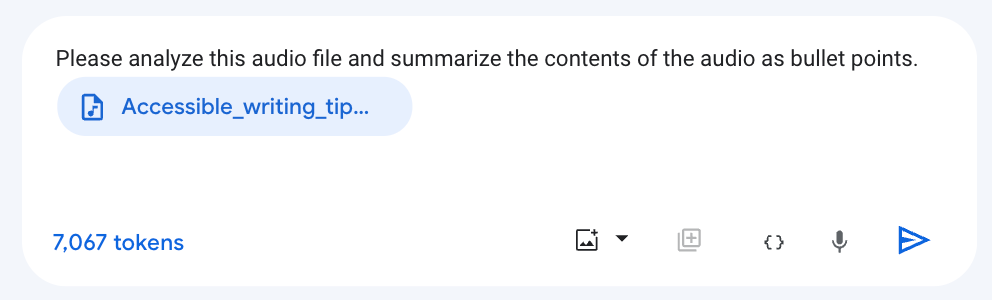
設定パネルで、モデルのデフォルト値が Gemini-2.0-flash-001 に設定されていることに注意してください。[モデルの切り替え] をクリックすることで、別の Gemini モデルを選択できます。
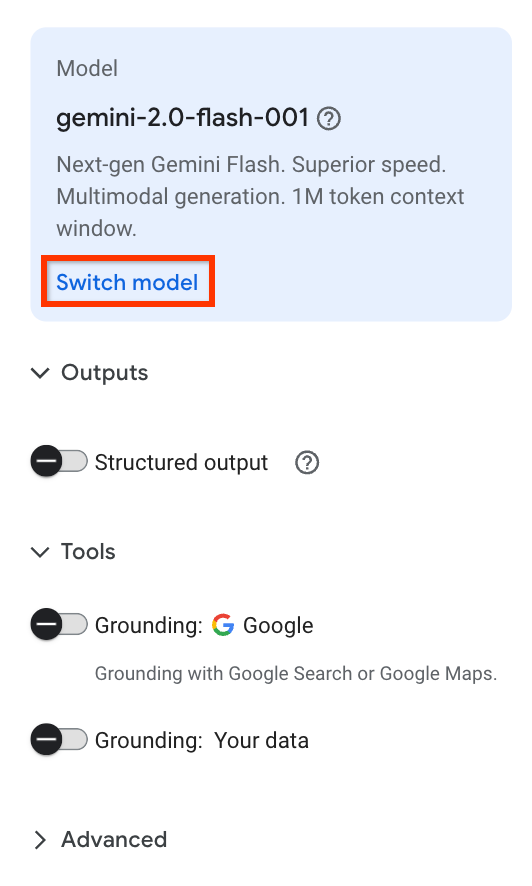
[送信] をクリックして、要約を生成します。
![プロンプト ボックスの [送信] ボタン](https://cloud.google.com/static/vertex-ai/generative-ai/docs/start/quickstarts/images/prompt-submit-button.png?hl=ja)
出力はレスポンスに表示されます。
文字起こしの要約を生成するために使用される Vertex AI API コードを表示するには、[コードで構築] > [コードを取得] をクリックします。
[コードを取得] パネルで、優先言語を選択してプロンプトのサンプルコードを取得するか、Colab Enterprise ノートブックで Python コードを開くことができます。
Google Cloud コンソールの Vertex AI セクションから [プロンプト ギャラリー] ページに移動します。
[プロンプト ギャラリー] に移動[タスク] プルダウン メニューで [コード] を選択します。
[Generate code from comments] カードを開きます。
このサンプル プロンプトには、モデルの応答方法を指示するシステム指示と、未完成の Java メソッドが含まれています。
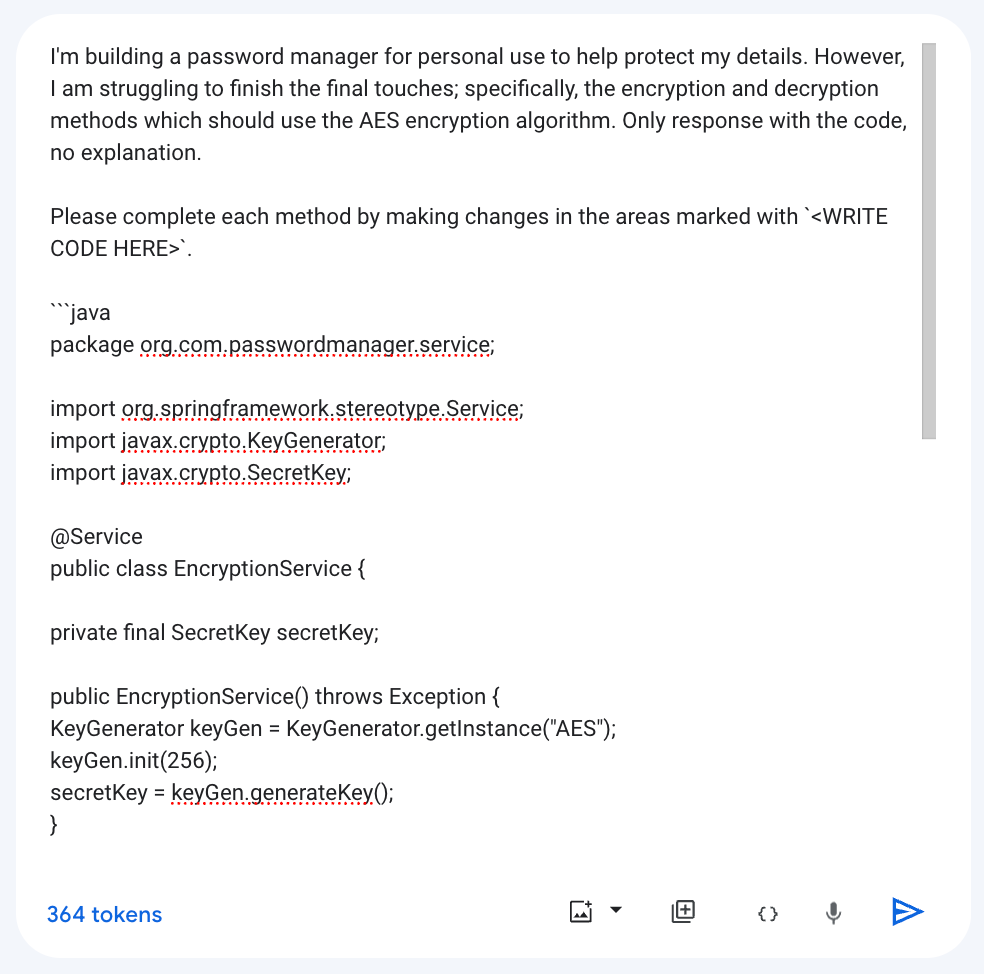
設定パネルで、モデルのデフォルト値が Gemini-2.0-flash-001 に設定されていることに注意してください。[モデルの切り替え] をクリックすることで、別の Gemini モデルを選択できます。
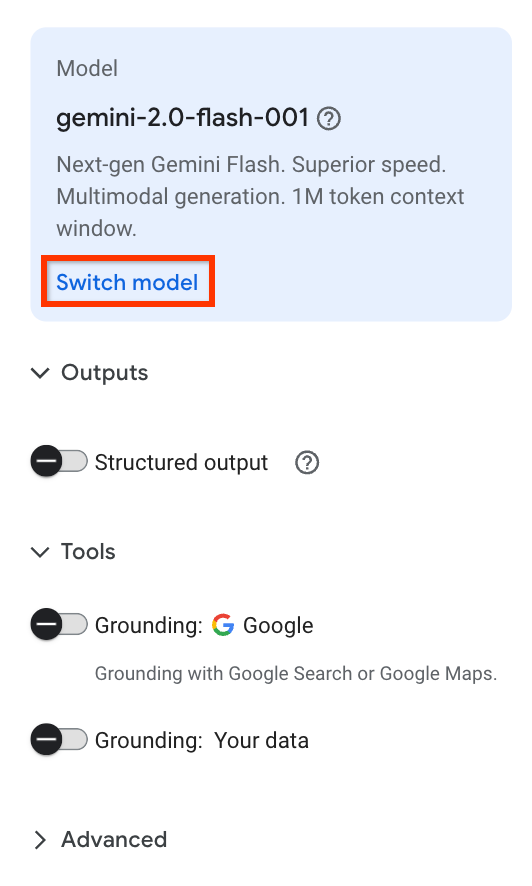
<WRITE CODE HERE>とマークされた領域にコードを生成して各メソッドを完成させるには、[送信] をクリックします。出力はレスポンスに表示されます。
文字起こしの要約を生成するために使用される Vertex AI API コードを表示するには、[コードで構築] > [コードを取得] をクリックします。
[コードを取得] パネルで、優先言語を選択してプロンプトのサンプルコードを取得するか、Colab Enterprise ノートブックで Python コードを開くことができます。
- Vertex AI Studio の機能で Vertex AI Studio の機能について詳しく確認する。
- プロンプト設計の概要を確認する。
- マルチモーダル プロンプトの設計とチャット プロンプトについて学習する。
Vertex AI Studio のサンプル プロンプト
プロンプトとは、回答を生成する言語モデルに送信される自然言語のリクエストです。プロンプトには、質問、指示、コンテキスト情報、少数ショットの例、さらにはモデルが完了する部分入力を含めることができます。モデルはプロンプトを受け取った後、そのモデルのタイプに応じて、テキスト、エンベディング、コード、画像、動画、音楽などを生成できます。
Vertex AI Studio のプロンプト ギャラリーにあるサンプル プロンプトは、モデルの性能をデモンストレーションするためにあらかじめ設計されています。各プロンプトには、使用するモデルやパラメータ値があらかじめ設定されているため、サンプル プロンプトを開いて [送信] をクリックするだけで、レスポンスを生成できます。
要約用のテキスト プロンプトを使用して Gemini Flash モデルをテストする
要約用のテキスト プロンプトを Vertex AI の Gemini API に送信します。要約タスクでは、テキストから最も重要な情報を抽出します。プロンプトで、要約を作成するのに役立つ情報をモデルに与えることも、要約を独自に作成するようモデルに指示することもできます。
コード生成プロンプトを使用して Gemini Flash モデルをテストする
Vertex AI の Gemini API にコード生成プロンプトを送信します。コード生成タスクは、自然言語による説明を使用してコードを生成します。
